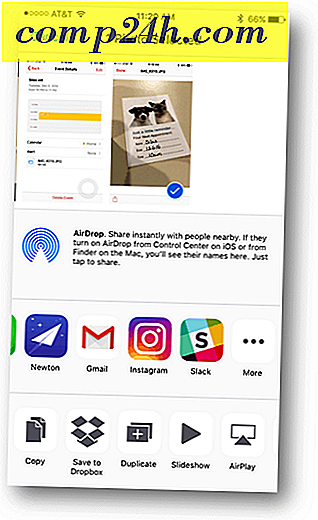Windows Gezgini'ni Kütüphaneler Dışındaki Bir Konuma Açın
Windows Gezgini, Windows 7 ve 8'de varsayılan olarak Kitaplıklara açılır. Bu davranışın hayranı değilseniz, bunu sisteminizde farklı bir konuma açabilir ve yapmanız çok kolaydır. Bunu nasıl ayarlayacağınız ve açabileceğiniz mükemmel konumlar için bazı öneriler.
Burada, Windows Gezgini'nin Kütüphaneler için açtığı varsayılan konumu görebilirsiniz.

Windows 8'de Açık Yeri Değiştir
Windows Explorer'ın ihtiyaçlarınız için daha kullanışlı bir konuma açılmasını sağlamak için Görev Çubuğundaki Win Explorer simgesini sağ tıklayın. Ardından, Dosya Gezgini'ni sağ tıklayın ve Özellikler'i seçin.

Dosya Gezgini Özellikleri penceresi kısayol sekmesinde açılır. Hedef alanında, Kitaplıklar'da açılmaya ayarlandığını görürsünüz ve bunu değiştirebilirsiniz. Bu yola dikkat çekmek veya bir yere kopyalamak isteyebilirsiniz, böylece ihtiyacınız olursa onu değiştirebilirsiniz.

Burada Belgelerim klasörüne açmak için değiştireceğim. Belgeler klasörünü açın, yolu tıklayın, böylece Kırtasiyelerinden yol konumuna değişir ve kopyalayın.

Dosya Gezgini Özellikleri pencerelerine geri dönün ve Hedef alanına yapıştırın, ardından Tamam'a tıklayın.

Şimdi Dosya Gezgini simgesini tıkladığınızda, Belgelerim klasörüne (veya seçtiğiniz herhangi bir yere) açılacaktır.

Açık olması için herhangi bir yeri seçebilirsiniz. Örneğin burada, sınırlı bir depolama alanına sahip bir Microsoft Yüzeyinde ve Office belgelerinizin varsayılan olarak kaydetmesiyle birlikte gelen SkyDrive klasörüne açılıyorum.

Windows 7'de Windows Explorer Açık Konumunu Değiştirme
Windows 7'deki konum değiştirme işlemi aslında aynıdır. Windows Gezgini simgesini sağ tıklayın, Windows Gezgini'ni sağ tıklayın ve Özellikler'i seçin.

Daha sonra Windows 8'de olduğu gibi, Hedef yolunu değiştirin. Dediğim gibi, istediğiniz herhangi bir yeri seçebilirsiniz. Burada Windows Home Server'daki Belgelerim klasörüne yolu ekledim.

Dropbox'ın bir hayranıysanız, Windows Explorer'ın da orada açılmasını sağlayabilirsiniz. Ne yapmak istediğinize bağlı olarak, istediğiniz kadar yerlere gidebilirsiniz. Örneğin, burada Dropbox'ta bir klasörde açılacak varsayılanı ayarlıyorum.